Trong bối cảnh các bản cập nhật Android thường mang lại cảm giác “nhàm chán” trong những năm gần đây, One UI 7 đã thổi một luồng gió mới, khơi gợi sự háo hức thực sự từ cộng đồng công nghệ. Sau khi cài đặt bản beta trên chiếc Galaxy Z Fold 6, trải nghiệm ban đầu đã không làm tôi thất vọng. Có quá nhiều điều đáng để khám phá và yêu thích trong phiên bản cập nhật này, hứa hẹn mang lại một trải nghiệm di động đột phá cho người dùng Samsung.
Trong vài tuần tới, nhiều mẫu điện thoại Samsung Galaxy từ năm ngoái sẽ bắt đầu nhận được One UI 7, và các thiết bị khác sẽ tiếp tục được cập nhật sau đó. Những nỗ lực của Samsung trong việc cải tiến giao diện này thực sự đáng ghi nhận, khiến chiếc điện thoại của tôi trở nên tốt hơn so với thời điểm mới mua. Tin rằng, nhiều bạn đọc cũng sẽ có cùng cảm nhận tích cực này.
Trải Nghiệm Thị Giác Đỉnh Cao Với Giao Diện One UI 7 Tươi Mới
Điều bất ngờ nhất là giờ đây tôi thực sự yêu thích giao diện của Samsung hơn cả Android thuần túy. One UI luôn nổi bật với khả năng tùy biến cao và nhiều tính năng phong phú. Tuy nhiên, khi cầm một chiếc điện thoại Pixel, tôi đôi lúc vẫn cảm thấy ghen tị với sự chăm chút của Google dành cho các hoạt ảnh. One UI 7 không chỉ tích hợp nhiều hoạt ảnh tương tự mà còn tạo ra một dòng chảy mượt mà, uyển chuyển hơn trên thiết bị Samsung.
 Điện thoại Samsung Galaxy S24 hiển thị logo One UI 7 với giao diện mới mẻ
Điện thoại Samsung Galaxy S24 hiển thị logo One UI 7 với giao diện mới mẻ
Sự kết hợp giữa các hoạt ảnh sống động với các yếu tố trong suốt và hiệu ứng gradient tinh tế của Samsung đã mang đến một trải nghiệm thị giác sang trọng, có chiều sâu và đầy sắc thái. Cùng với đó, các biểu tượng ứng dụng (icon) được làm mới, dù không phải là một cuộc “đại tu” hoàn toàn, vẫn đủ để tạo cảm giác mới mẻ và hiện đại. Đáng chú ý là sự quan tâm của đội ngũ Samsung dành cho các widget, giờ đây chúng trông nhất quán và hấp dẫn đến mức tôi thực sự muốn đặt chúng trên màn hình chính của mình. Tất cả những cải tiến về mặt hình ảnh này, khi kết hợp lại, chính là điều tôi yêu thích nhất ở One UI 7.
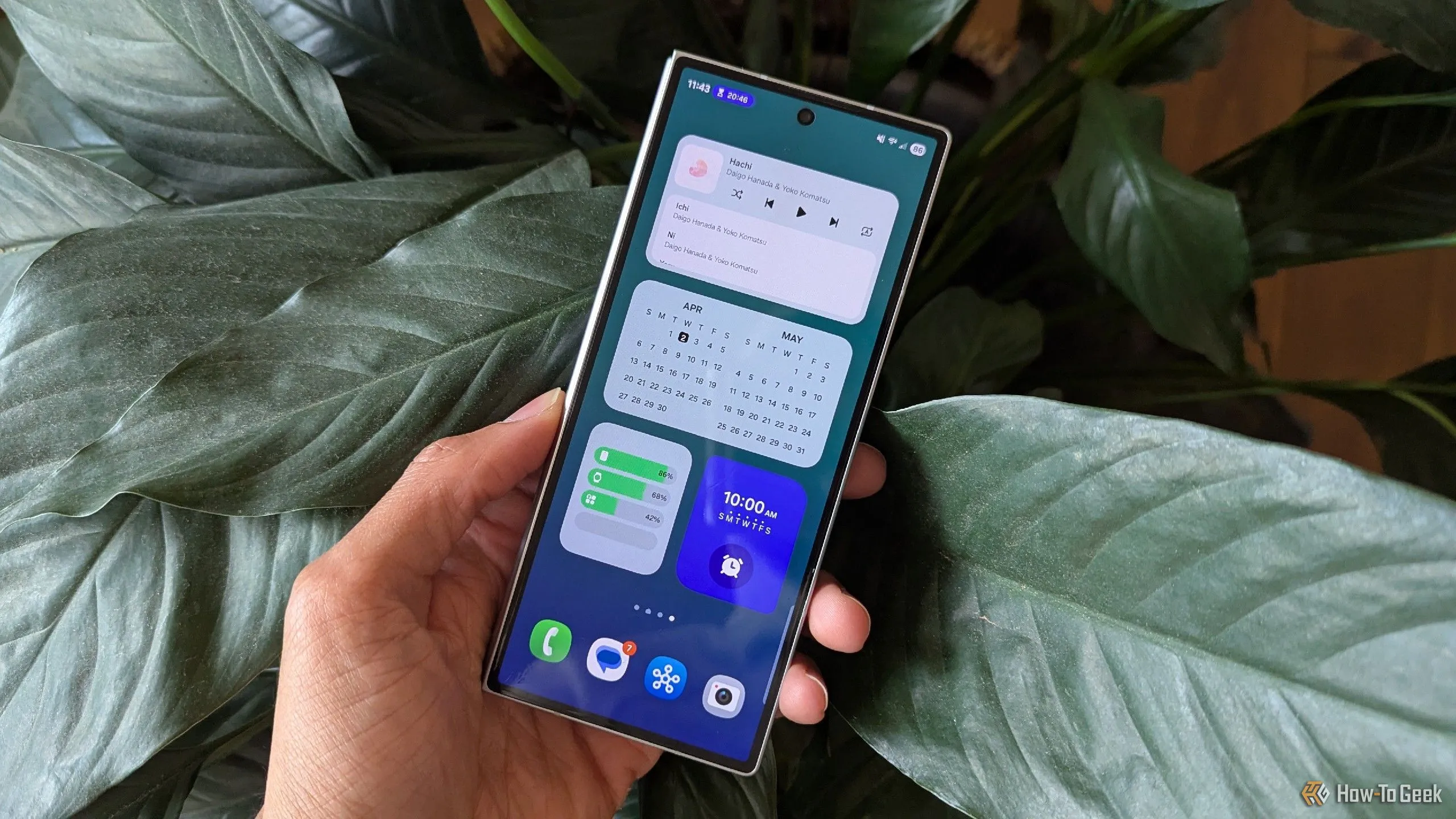 Màn hình chính One UI 7 trên màn hình ngoài của Samsung Galaxy Z Fold 6 với các biểu tượng ứng dụng và widget cải tiến
Màn hình chính One UI 7 trên màn hình ngoài của Samsung Galaxy Z Fold 6 với các biểu tượng ứng dụng và widget cải tiến
Ngăn Kéo Ứng Dụng Dọc: Sự Thay Đổi Nhỏ Tạo Khác Biệt Lớn
Từ lâu, Android đã áp dụng ngăn kéo ứng dụng cuộn dọc, và hầu hết các nhà sản xuất điện thoại Android khác cũng đã làm theo. Tuy nhiên, Samsung lại kiên định với ngăn kéo ứng dụng cuộn ngang, phân trang.
Với One UI 7, Samsung cuối cùng đã nhập cuộc. Đây là một thay đổi nhỏ nhưng mang lại sự khác biệt lớn. Giờ đây, người dùng có thể nhanh chóng cuộn qua các ứng dụng chỉ với một thao tác vuốt duy nhất, thậm chí có thể chuyển trực tiếp đến các phần chữ cái cụ thể, giúp việc tìm kiếm ứng dụng trở nên dễ dàng và nhanh chóng hơn rất nhiều.
Now Bar và Live Notifications: Trải Nghiệm Thông Báo Tương Tác Sống Động
Now Bar có lẽ là một trong những tính năng mới lớn nhất trong One UI 7. Là một tính năng hoàn toàn mới, nó không thêm quá nhiều chức năng phức tạp. Cá nhân tôi không mấy quan tâm đến thể thao, và cập nhật tỷ số trực tiếp lại là một trong những lợi ích lớn nhất của tính năng này.
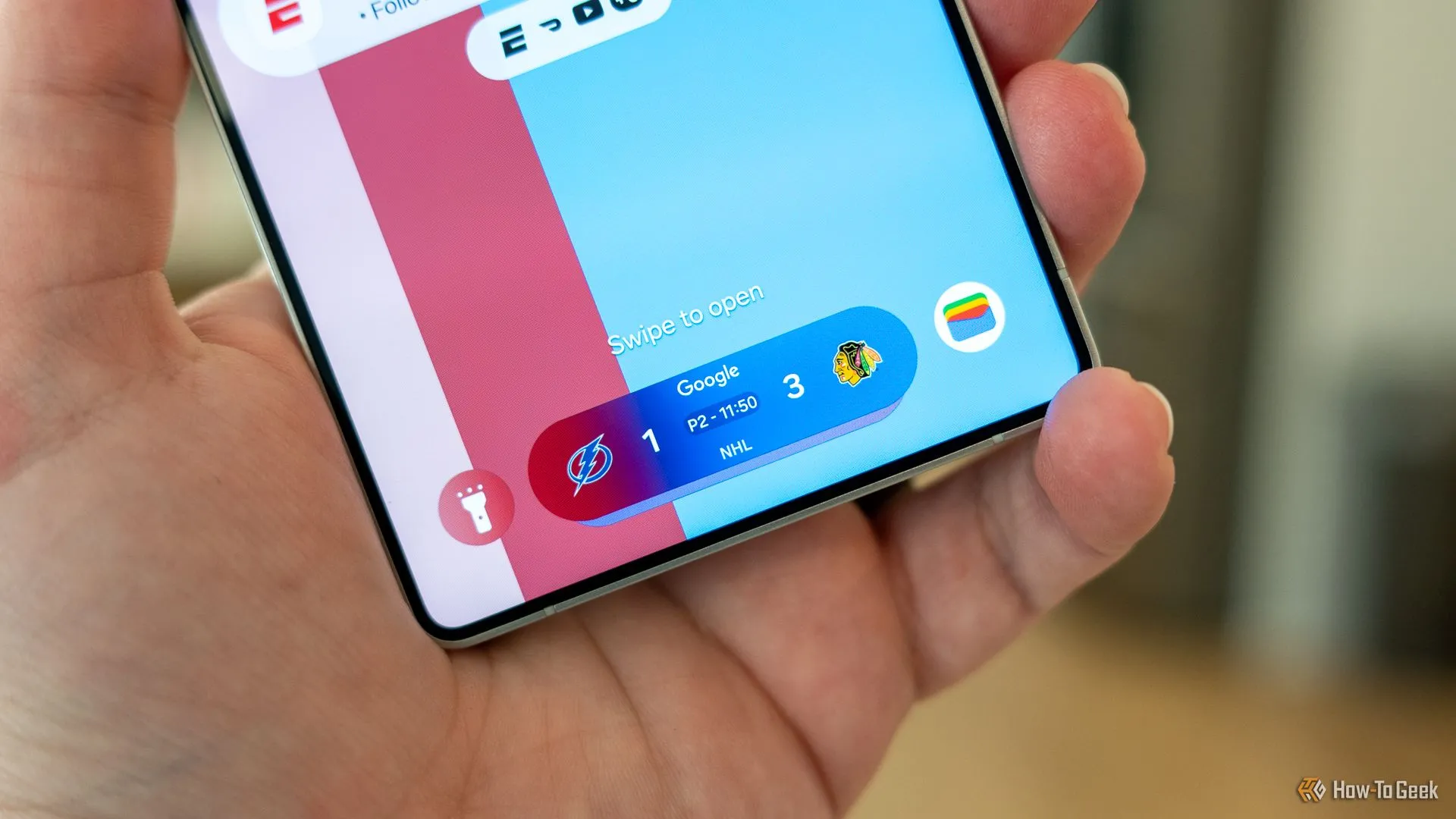 Thanh Now Bar hiển thị thông báo trực tiếp trên màn hình khóa của Samsung Galaxy S25 Ultra, thể hiện tính năng tương tác mới
Thanh Now Bar hiển thị thông báo trực tiếp trên màn hình khóa của Samsung Galaxy S25 Ultra, thể hiện tính năng tương tác mới
Nếu kỳ vọng Now Bar sẽ làm được nhiều điều hơn nữa, có lẽ tôi sẽ cảm thấy hơi thất vọng. Tuy nhiên, thực tế lại hoàn toàn ngược lại. Tôi đã bất ngờ với sự tiện lợi mà nó mang lại, chủ yếu là cách nó hiển thị các hoạt động đang diễn ra tốt hơn nhiều so với các thông báo cố định trước đây.
Trên màn hình khóa, các nội dung đa phương tiện đang phát hiện tại giờ đây trở nên nổi bật và khác biệt rõ rệt so với các loại thông báo khác, vốn theo mặc định được ẩn trong khu vực thông báo dưới dạng biểu tượng. Khi bạn chạm vào Now Bar, nó sẽ hiển thị nhiều tùy chọn điều khiển hơn. Các thao tác vuốt cho phép bạn chuyển đổi giữa các tác vụ đang chạy, chẳng hạn như nhạc đang phát hoặc bộ hẹn giờ.
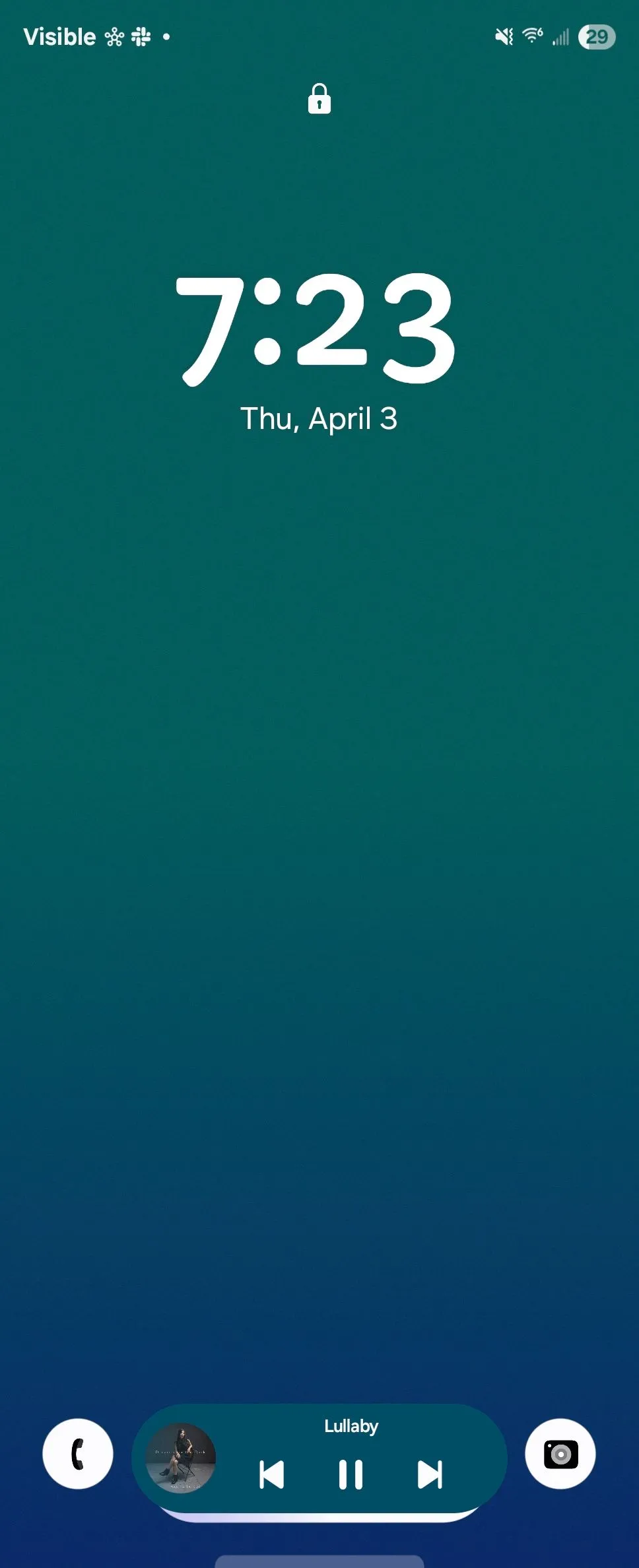 Màn hình khóa Samsung Galaxy Z Fold 6 chạy One UI 7 với thanh Now Bar tích hợp ở cuối màn hình
Màn hình khóa Samsung Galaxy Z Fold 6 chạy One UI 7 với thanh Now Bar tích hợp ở cuối màn hình
 Thanh Now Bar trên màn hình khóa Galaxy Z Fold 6 (One UI 7) hiển thị các điều khiển phát nhạc, cho phép tương tác trực tiếp
Thanh Now Bar trên màn hình khóa Galaxy Z Fold 6 (One UI 7) hiển thị các điều khiển phát nhạc, cho phép tương tác trực tiếp
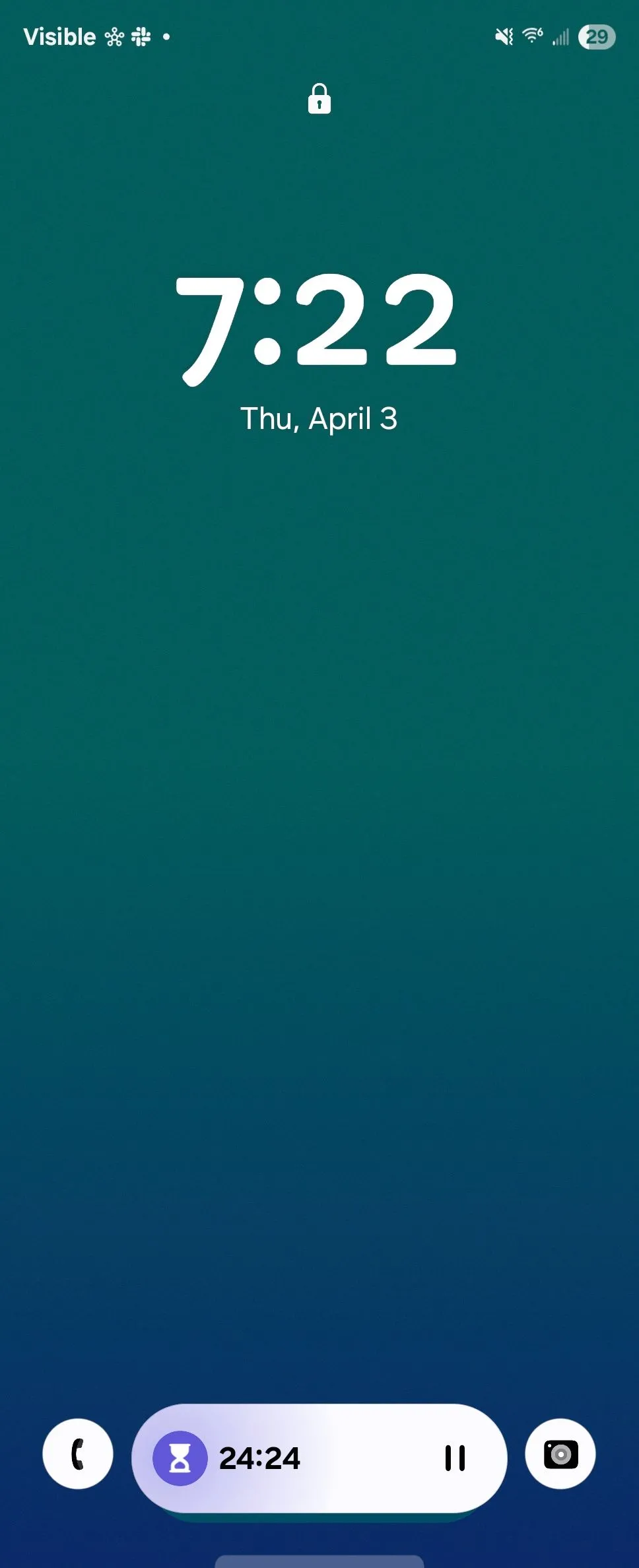 Màn hình khóa Galaxy Z Fold 6 (One UI 7) với thanh Now Bar hiển thị thông tin bộ hẹn giờ đang chạy
Màn hình khóa Galaxy Z Fold 6 (One UI 7) với thanh Now Bar hiển thị thông tin bộ hẹn giờ đang chạy
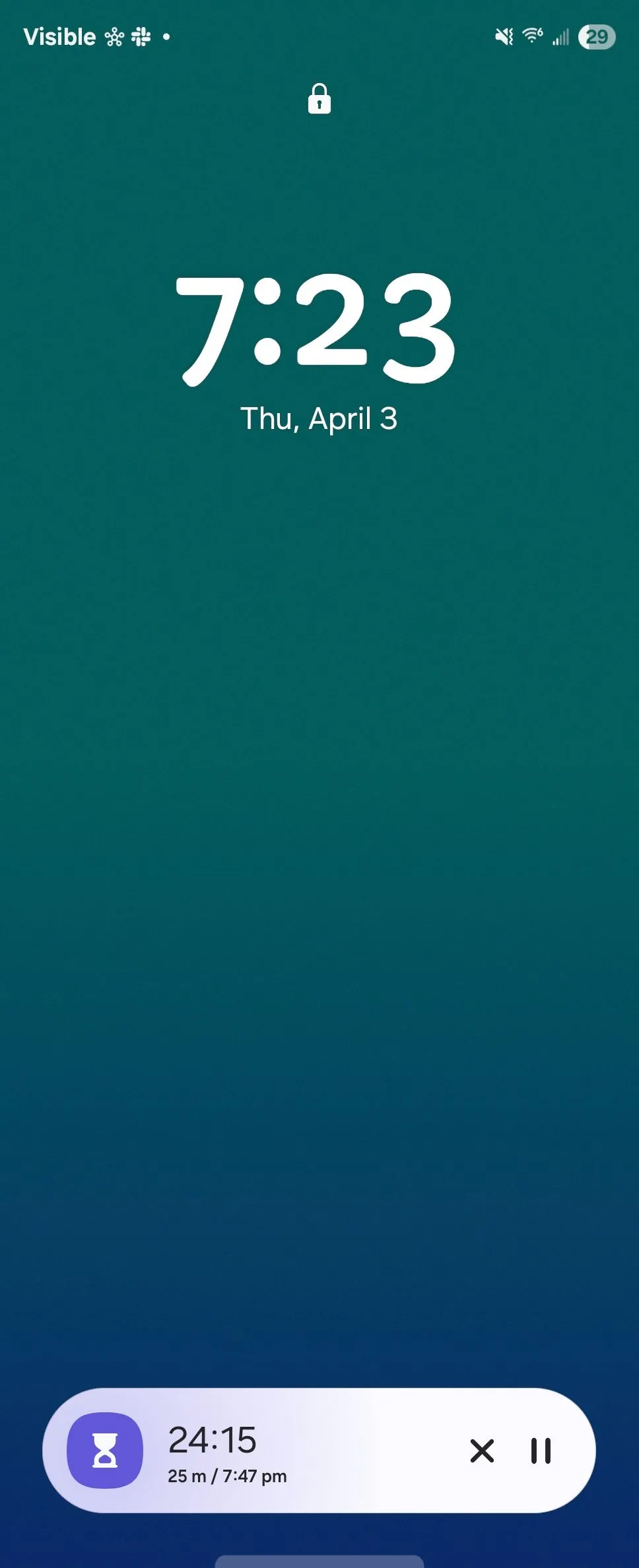 Thanh Now Bar trên màn hình khóa Galaxy Z Fold 6 (One UI 7) cho phép điều khiển bộ hẹn giờ trực tiếp
Thanh Now Bar trên màn hình khóa Galaxy Z Fold 6 (One UI 7) cho phép điều khiển bộ hẹn giờ trực tiếp
Tôi đặc biệt thích cách các Live Notifications (Thông báo trực tiếp), trông giống Now Bar, xuất hiện trong khu vực thông báo của mình. Màu sắc nổi bật giúp các nội dung đa phương tiện đang phát luôn dễ dàng truy cập mà không gây cảm giác lộn xộn hay ngẫu nhiên như các biểu tượng thông báo cũ. Chạm vào khu vực này sẽ mở ra các điều khiển đa phương tiện trong một widget phù hợp với widget xuất hiện trong ngăn thông báo và cài đặt nhanh của bạn.
Việc triển khai này được thực hiện rất tốt, đến mức tôi có thể hiểu tại sao nhiều người lại hy vọng Google sẽ mang Now Bar lên các điện thoại Pixel của mình.
Thanh Công Cụ Nổi (Floating Taskbar) Dành Riêng Cho Dòng Foldable
Dòng Galaxy Z Fold từ lâu đã được trang bị một thanh tác vụ giống như máy tính PC, xuất hiện ở cuối màn hình khi bạn mở thiết bị ra. Trong One UI 7, tính năng này được thay thế bằng một thanh tác vụ nổi (floating taskbar) hoặc một dock có khả năng tự động ẩn đi cho đến khi bạn vuốt lên từ cuối màn hình. Giao diện này trông khá giống với một bảng Edge Panel nằm ngang.
Tôi thích sự thay đổi này vì nó tối đa hóa không gian màn hình mà không loại bỏ hoàn toàn chức năng của thanh tác vụ. Tuy nhiên, giống như nhiều thay đổi khác trong One UI, phiên bản thanh tác vụ cũ vẫn có sẵn cho những ai muốn quay lại, mang đến sự linh hoạt cho người dùng.
Thư Mục Ứng Dụng Lớn: Sắp Xếp Khoa Học, Truy Cập Nhanh Chóng
Bạn có thể kéo bất kỳ biểu tượng ứng dụng nào ra màn hình chính, nhưng nếu muốn sắp xếp chúng một cách khoa học hơn, đó là lúc thư mục ứng dụng phát huy tác dụng. Việc nhóm các biểu tượng lại với nhau sẽ tạo ra một thư mục ứng dụng, chiếm không gian tương đương một biểu tượng thông thường. Để khởi chạy một ứng dụng bên trong, bạn chạm một lần để mở thư mục, sau đó chạm vào ứng dụng đó.
One UI 7 cho phép bạn tạo các thư mục được phóng to (enlarged folders) giúp tổ chức ứng dụng mà không yêu cầu thêm một lần chạm. Các thư mục này đủ lớn để các biểu tượng ứng dụng chỉ nhỏ hơn một chút so với kích thước bình thường, giúp người dùng dễ dàng tìm kiếm và chạm vào.
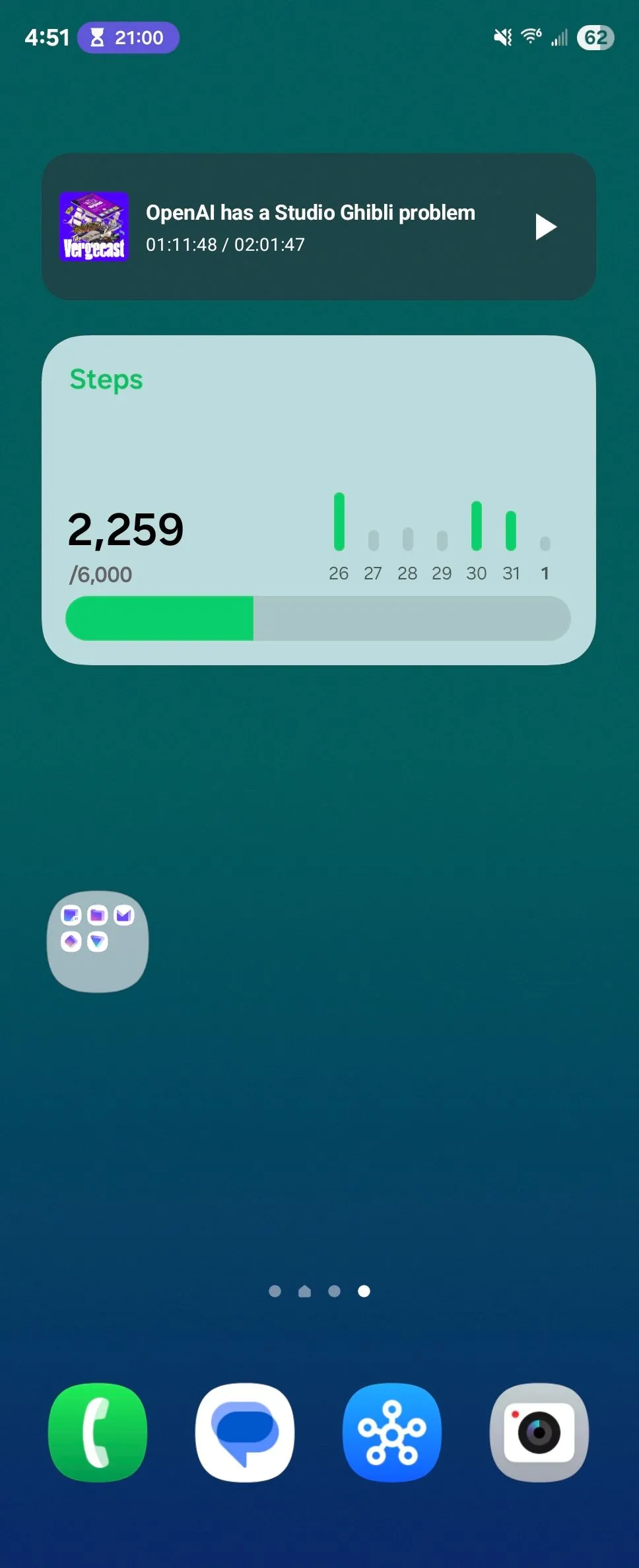 Một thư mục ứng dụng tiêu chuẩn trên màn hình chính của điện thoại Samsung Galaxy
Một thư mục ứng dụng tiêu chuẩn trên màn hình chính của điện thoại Samsung Galaxy
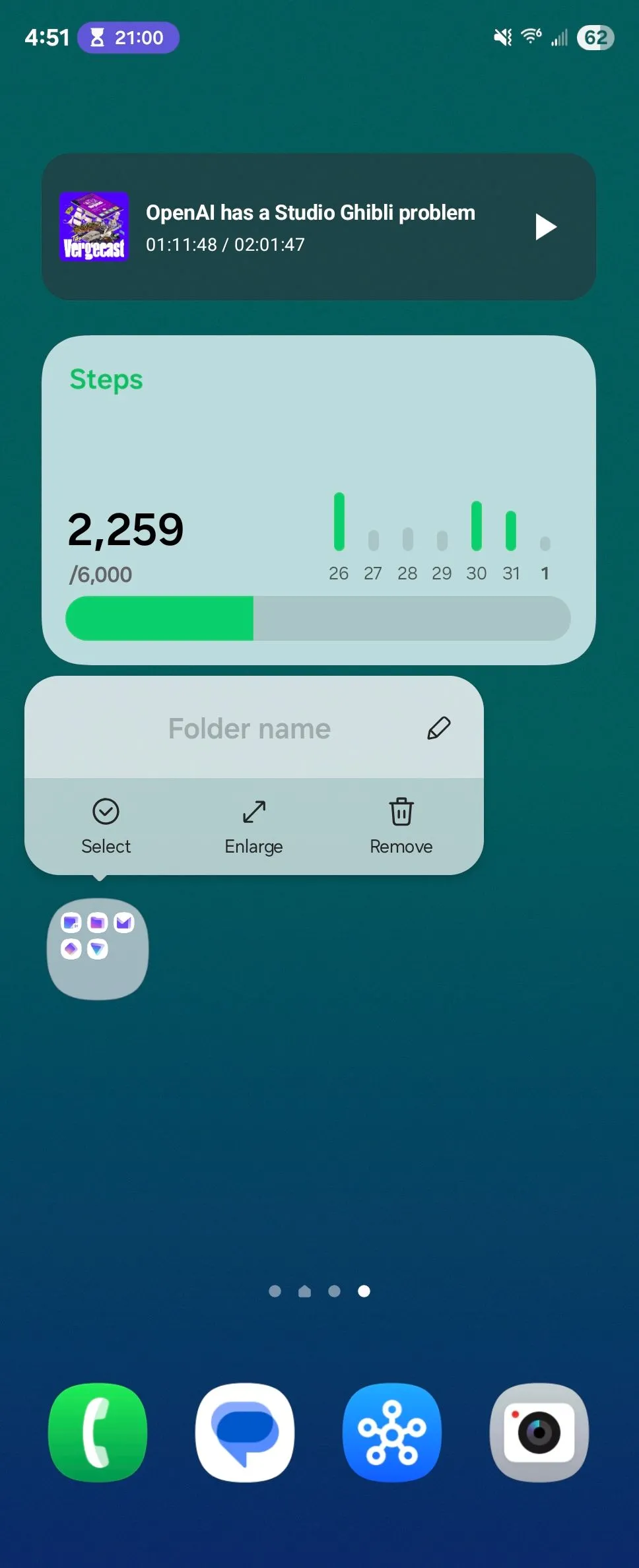 Menu tùy chọn hiện lên khi tương tác với thư mục ứng dụng trên màn hình chính Samsung
Menu tùy chọn hiện lên khi tương tác với thư mục ứng dụng trên màn hình chính Samsung
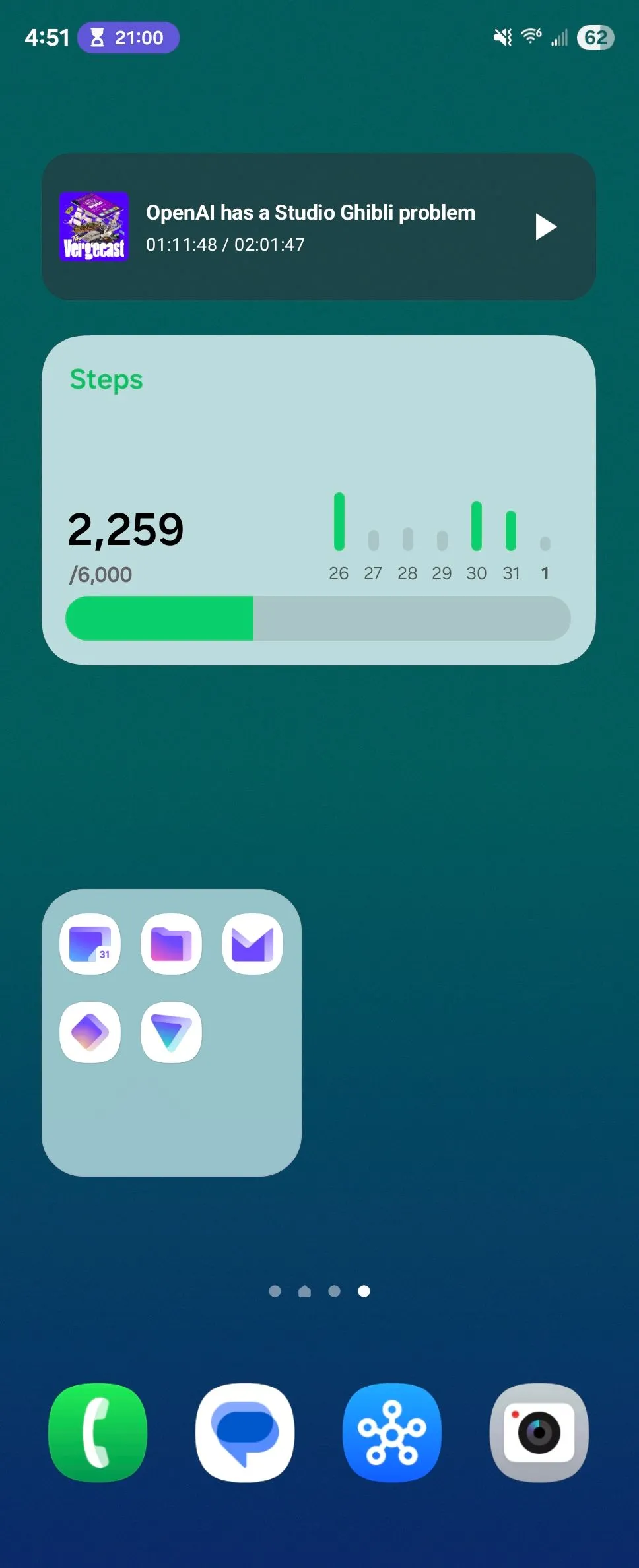 Thư mục ứng dụng được phóng to trên màn hình chính One UI 7, hiển thị các biểu tượng ứng dụng rõ ràng hơn
Thư mục ứng dụng được phóng to trên màn hình chính One UI 7, hiển thị các biểu tượng ứng dụng rõ ràng hơn
Không Gian Riêng Cho Thông Báo và Cài Đặt Nhanh: Phân Chia Rõ Ràng, Tối Ưu Trải Nghiệm
Trong One UI 7, việc vuốt xuống từ phía trên bên phải màn hình sẽ hiển thị toàn bộ màn hình cài đặt nhanh. Trong khi đó, vuốt xuống từ giữa hoặc phía trên bên trái sẽ hiển thị các thông báo của bạn. Sau khi một trong hai giao diện này được mở, bạn có thể vuốt sang trái hoặc phải để chuyển đổi giữa chúng.
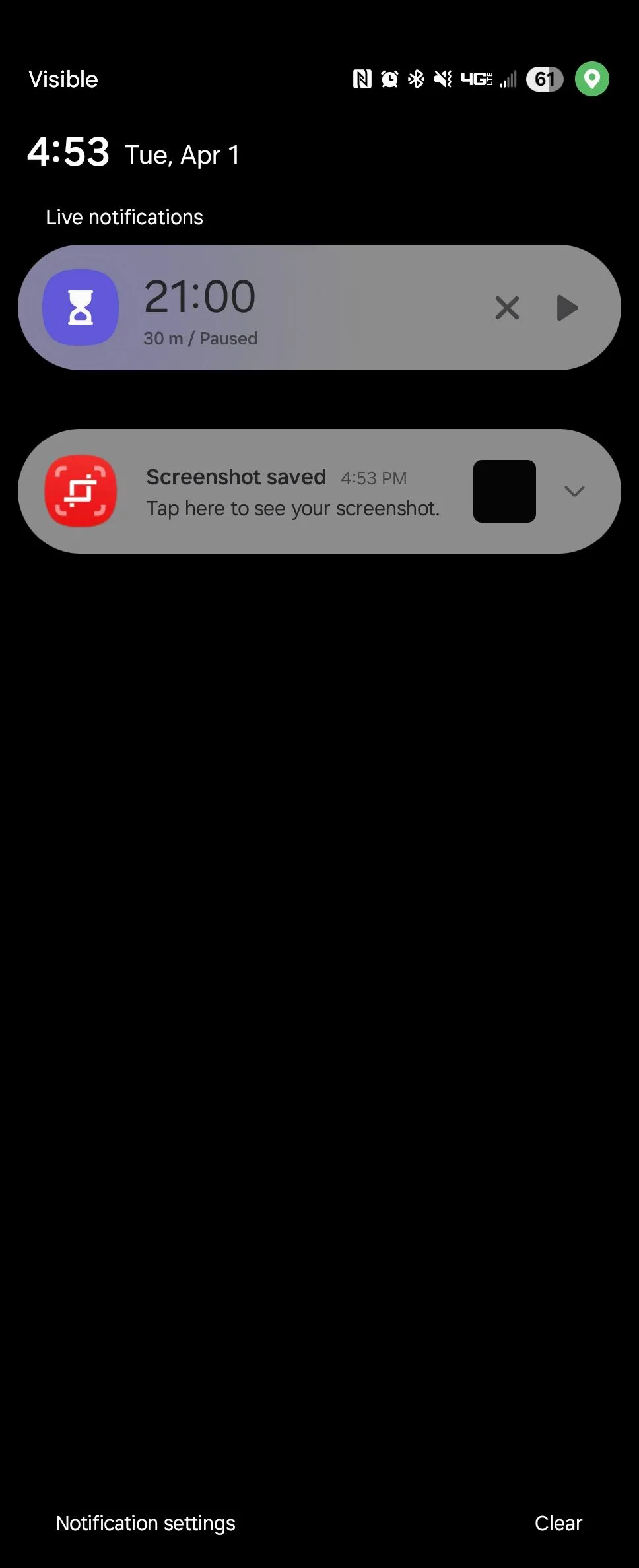 Giao diện thông báo trên Samsung Galaxy Z Fold 6 với One UI 7, hiển thị các cảnh báo một cách rõ ràng và khoa học
Giao diện thông báo trên Samsung Galaxy Z Fold 6 với One UI 7, hiển thị các cảnh báo một cách rõ ràng và khoa học
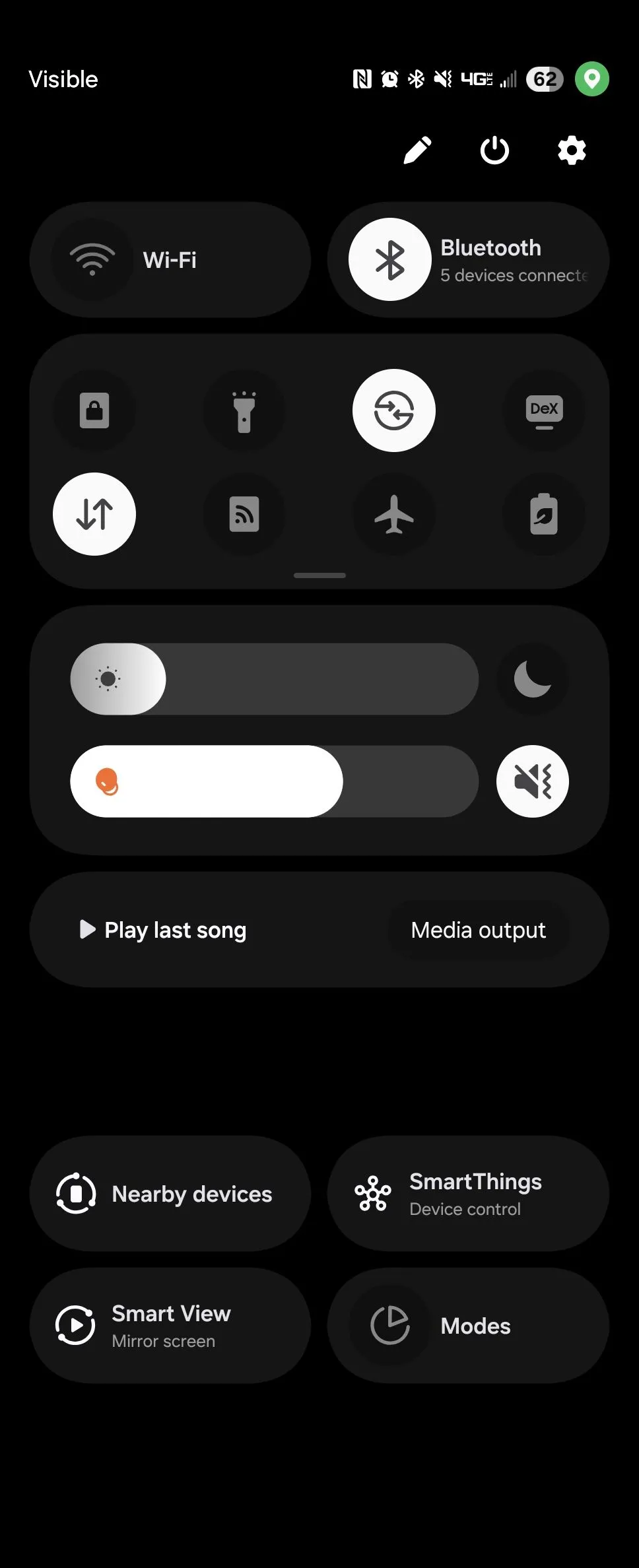 Các tùy chọn cài đặt nhanh trên One UI 7 của Samsung Galaxy Z Fold 6, được bố cục ở một không gian riêng biệt để dễ truy cập
Các tùy chọn cài đặt nhanh trên One UI 7 của Samsung Galaxy Z Fold 6, được bố cục ở một không gian riêng biệt để dễ truy cập
Tôi đánh giá cao sự thay đổi này. Các cài đặt nhanh trước đây thường bị hạn chế khi bị nhồi nhét vào phần trên của màn hình, nơi chủ yếu hiển thị thông tin khác (hoặc để trống khi không có thông báo). Giờ đây, chúng có một không gian riêng biệt, nổi bật, là nơi duy nhất để bật/tắt các tùy chọn của điện thoại và kết nối với các thiết bị khác. Màn hình này cũng có chức năng tốt hơn nhiều so với chế độ xem cài đặt nhanh mở rộng trên Android thuần túy, xuất hiện khi bạn vuốt xuống hai lần từ đầu màn hình.
Sự thay đổi này có thể cần một thời gian để người dùng làm quen, và tôi hiểu tại sao nhiều người có thể muốn quay lại với thói quen đã hình thành hơn một thập kỷ qua. May mắn thay, Samsung vẫn để lại tùy chọn để hoàn nguyên cho những ai muốn, mang lại sự linh hoạt tối đa.
One UI 7 thực sự là một sự hồi sinh mạnh mẽ cho giao diện di động của Samsung. Với sự chú ý đến từng chi tiết trong phần mềm, kết hợp với tất cả những cải tiến tinh tế trên Galaxy Z Fold 6, tôi chưa bao giờ trải nghiệm một sự kết hợp phần mềm và phần cứng nào ăn ý đến vậy. Liệu nó có hoàn hảo? Không có gì là hoàn hảo tuyệt đối. Nhưng sau khi tắt hầu hết các tính năng AI, nó bắt đầu mang lại cảm giác khá gần với sự hoàn hảo đó.
Bạn nghĩ sao về những thay đổi trên One UI 7? Đâu là tính năng bạn mong chờ nhất hoặc đã trải nghiệm và yêu thích? Hãy chia sẻ ý kiến của bạn trong phần bình luận bên dưới hoặc khám phá thêm các bài đánh giá chi tiết về Galaxy Z Fold 6 trên tinnhanhcongnghe.com!